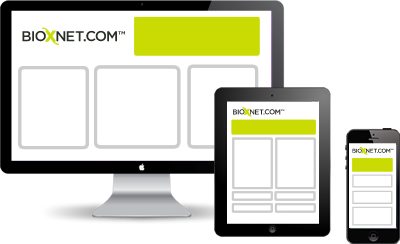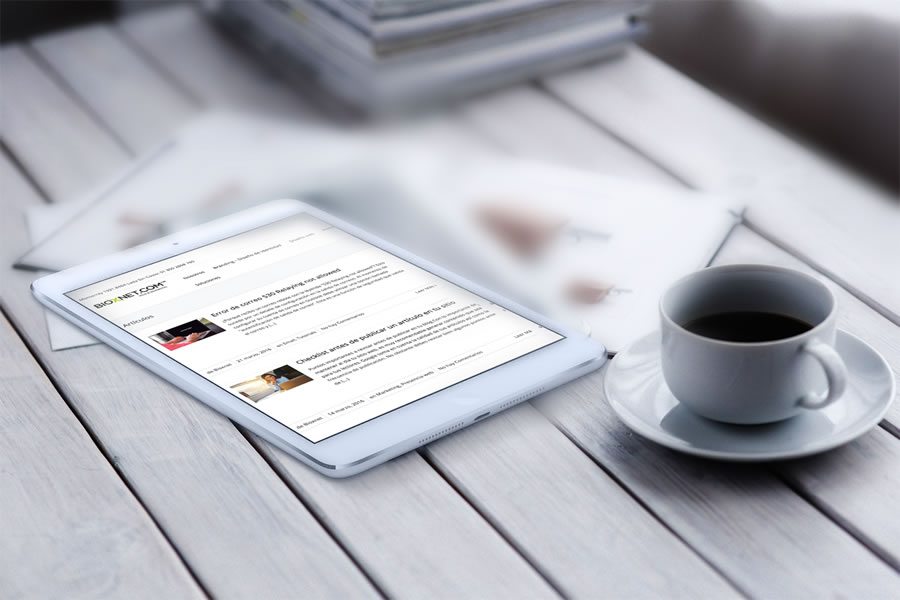
Es muy sencillo para nuestros clientes configurar el correo electrónico en ipad.
Solo basta seguir estas instrucciones:
1.- En el ipad ir a settings o ajustes.
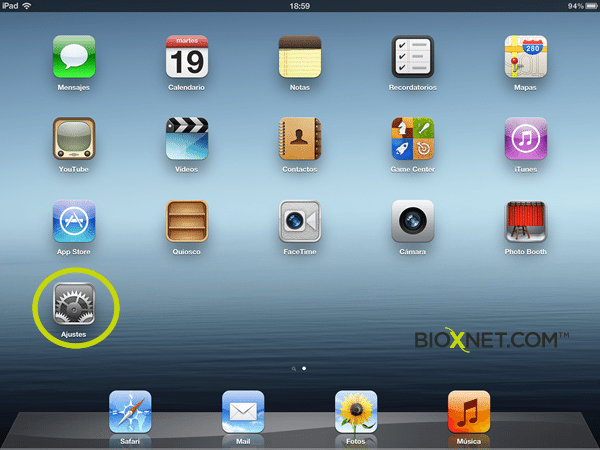
2.- IR A LA SECCION de Correo, contactos, etc y Seleccionar la opción de Añadir cuenta.
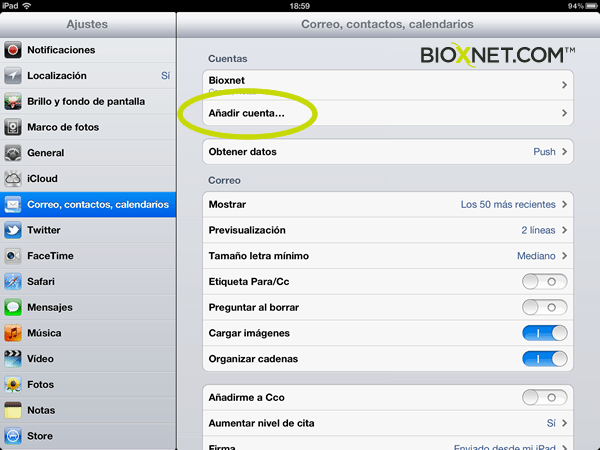
3.- Escoger la ultima opción : Other / Otra
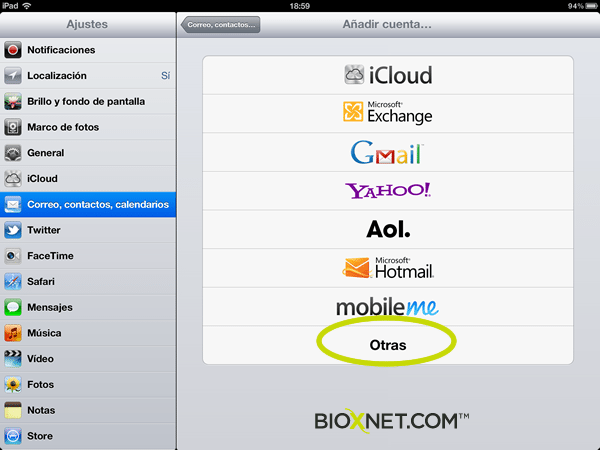
4.- Agregar cuenta de correo y debemos llenar los campos con nuestro:
nombre, correo electrónico completo, contraseña y descripción. DEBEMOS ESCOGER SERVIDOR POP
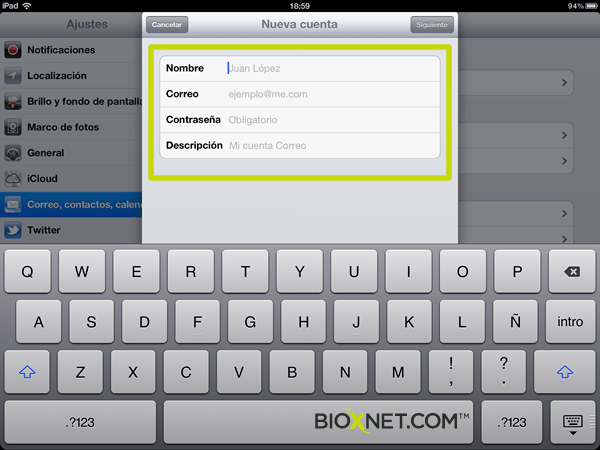
5.- Utilizamos servidor tipo POP y comenzamos a agregar datos:
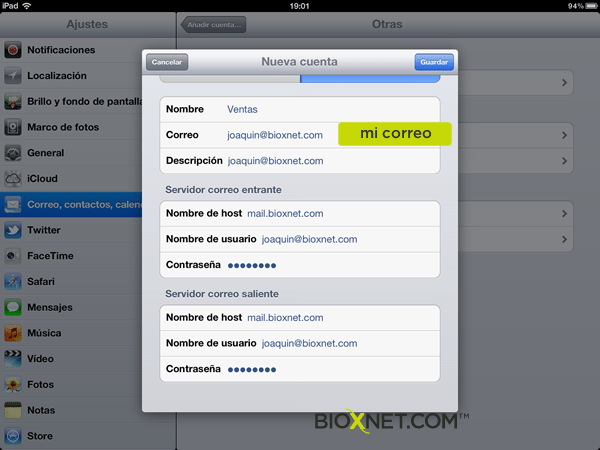
6.- Al Guardar el sistema valida los datos y puede aparecer una ventana preguntando un detalle de validación.
Dar click en Continuar.
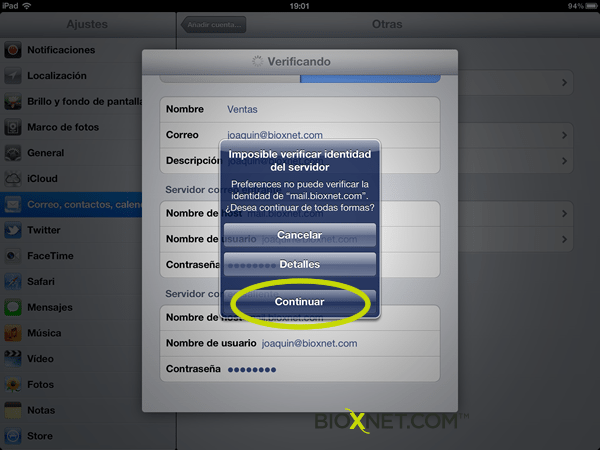
7.- Regresamos a una pagina interior y ahora debemos buscar la opción de correo saliente SMTP y la seleccionamos.
Es importante que donde dice host y usuario opcional debemos agregarlo.
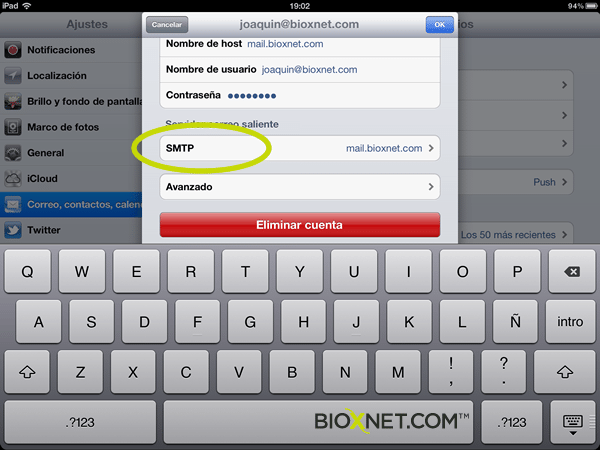
8.- Entramos al servidor saliente:
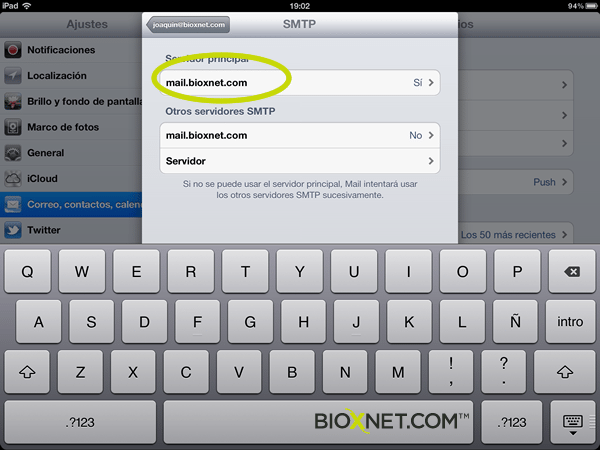
9.- el SSL debe estar apagado y el puerto de Salida debe ser el que aparece en imagen.
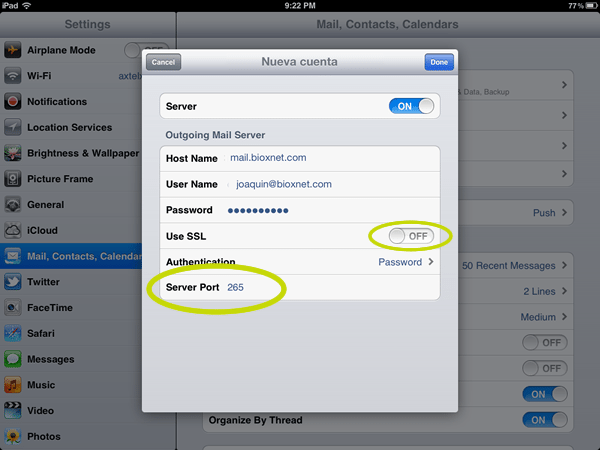
10.- Listo a enviar y recibir correos !
¿Su sitio web se ve bien en ipad? es posible que utilice tecnología antigua y algunas secciones no funcionen. Contáctenos para ayudarle.